Excel如何在批注中插入图片
1、在Excel里打开相应的表格,选择"审阅"----"新建批注"。
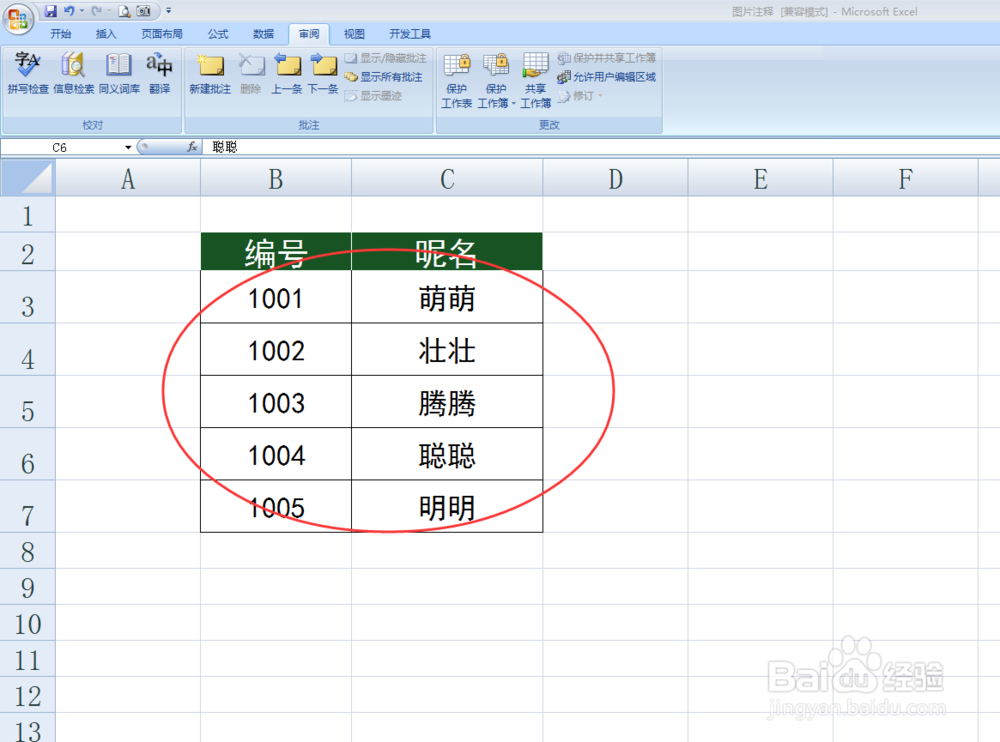

2、删掉批注中默认的文字。


3、选中批注框的边框,点击鼠标右键,选择"设置批注格式"----"颜色与线条"。
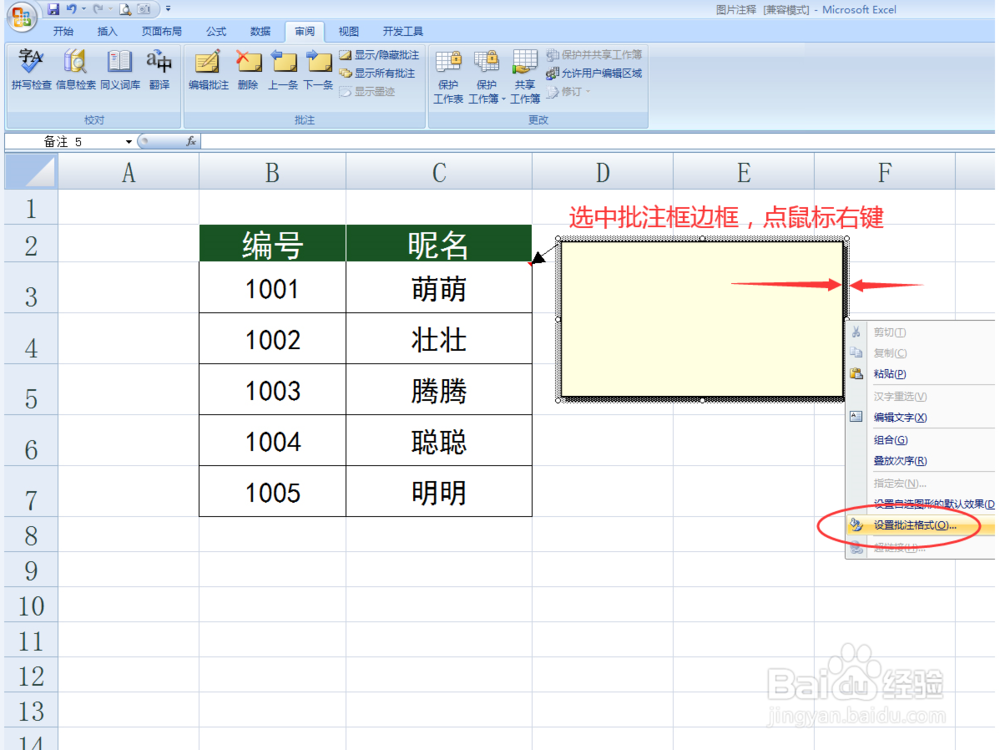

4、点开"颜色"下拉菜单,选择"填充效果"---"图片",然后点击"选择图片"。


5、打开图片所在的文件夹,并选择对应的图片,并打开确定。
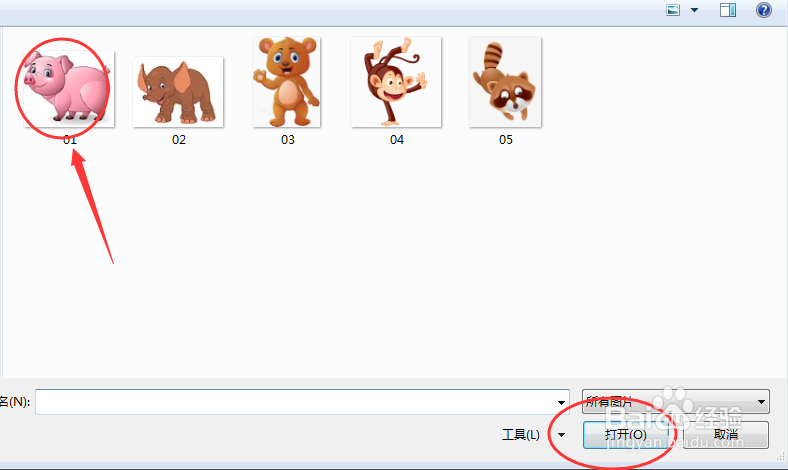

6、再次确定后,即批注插入图片操作完成。
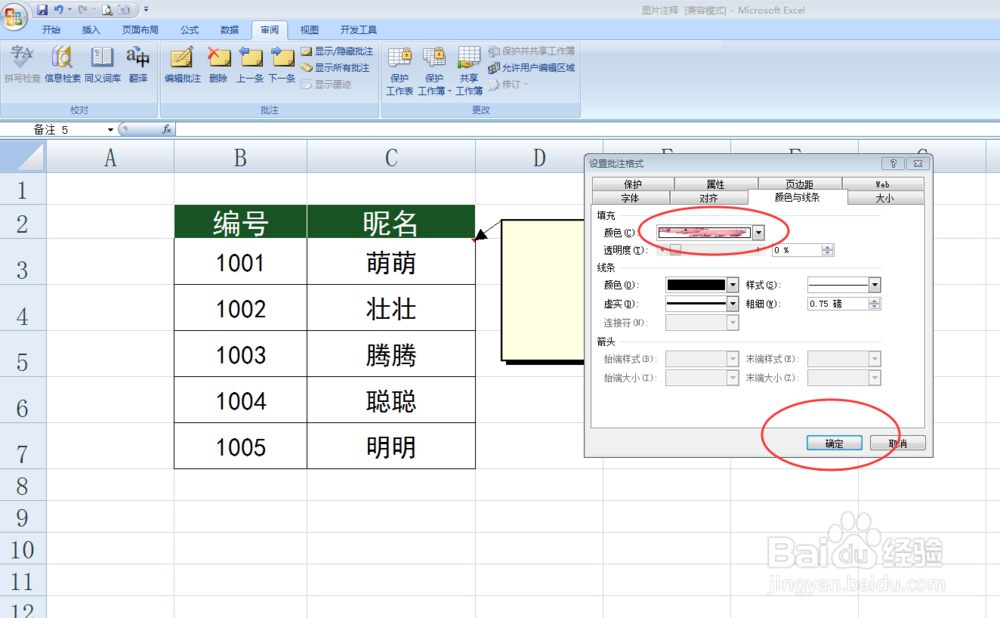

7、然后可对批注框的大小进行位置及大小的调整,直到最佳状态。

8、剩余其他单元格的批注插入图片方法与上述一致,逐个进行操作后检查。
此时,全部批注图片插入成功。



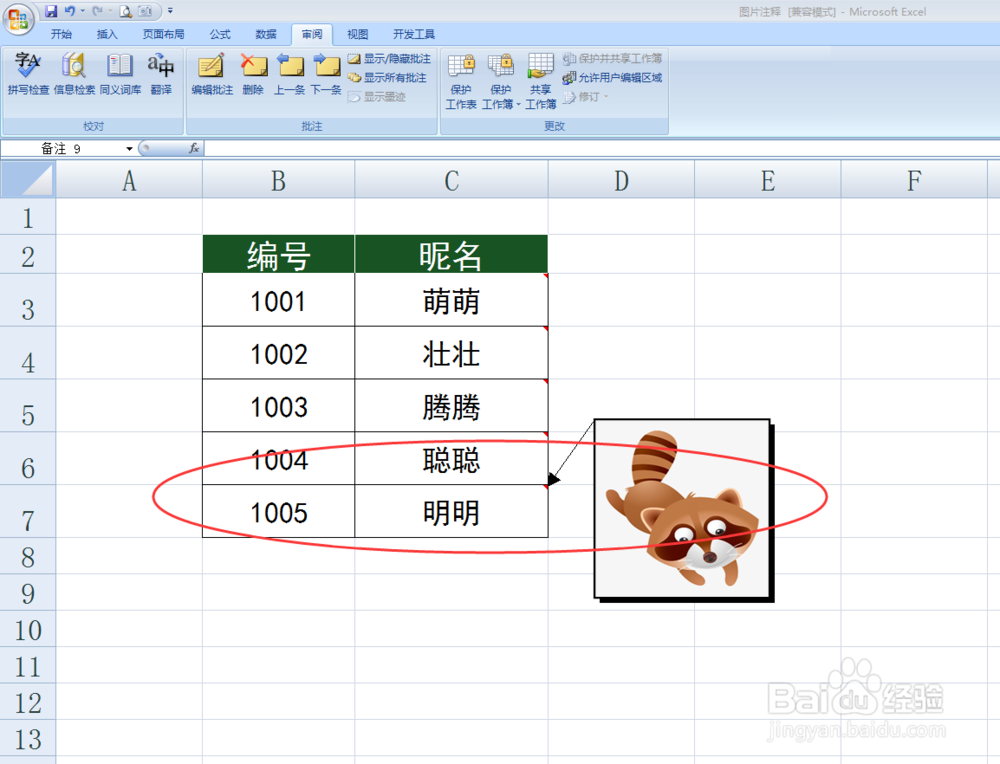
声明:本网站引用、摘录或转载内容仅供网站访问者交流或参考,不代表本站立场,如存在版权或非法内容,请联系站长删除,联系邮箱:site.kefu@qq.com。
阅读量:179
阅读量:126
阅读量:48
阅读量:22
阅读量:91